

作为一位从事系统维护与故障排查多年的电脑专家,办公室和客户现场见过各种“鼠标连点器不点击”的报修案例。最让人头疼的情形不是软件本身有 bug,而是在关键时刻连点器无法对窗口执行点击操作,导致原本自动化的流程彻底停摆。曾经遇到一位摄影师在素材整理高峰期,依赖连点工具批量标记数千张图片,突然软件无法点击,重复尝试重启、重装仍无效,直到排查出是权限与系统防护策略的冲突,问题才得以解决。那一刻从惊慌到松一口气的过程,让人深刻体会到权限设置在自动化工具运行中的关键作用。
首先说明问题产生的基本逻辑。所谓“鼠标连点器不点击可能是权限不足”,并非一句笼统结论,而是基于操作系统对进程与窗口交互的安全控制机制。在现代操作系统中,模拟输入或向其他进程发送鼠标事件存在严格限制:一方面,系统会区分普通权限与管理员权限,某些窗口或服务仅接受高权限进程发送的输入;另一方面,防护软件或系统的用户账户控制会拦截外来模拟事件,防止恶意程序注入或脚本操控界面。此外,针对高敏感应用(如系统设置、提升权限的对话框、受保护的桌面会话),系统会采用桌面隔离或会话锁定,普通权限进程无法跨越这些保护层发送有效点击。再者,运行环境也会影响结果:以远程桌面或虚拟机方式接入时,输入事件的转发机制与本地不同,导致模拟点击失效。综合来看,权限不足只是表面现象,背后通常是权限等级、防护策略、会话隔离和输入路径等多重因素共同作用的结果。
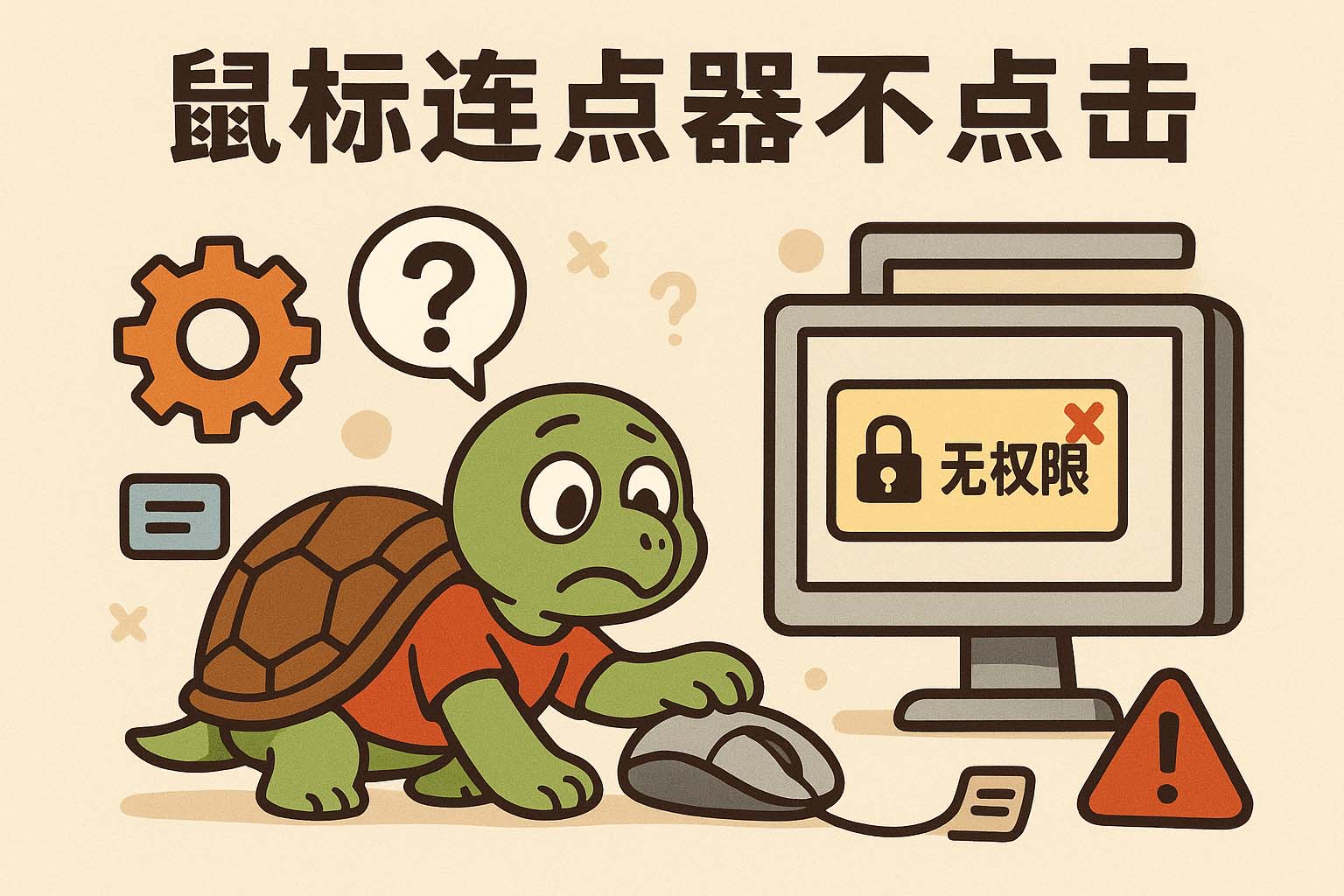
基于以上逻辑,以下分条列出最常见场景与对应的最简便可行的解决办法,便于快速检修与恢复工作流:
1. 本地普通程序对高权限窗口无效:若目标应用以管理员权限运行,连点工具应以相同或更高权限启动。最简单的方法是以管理员身份运行连点程序,或将其配置为兼容提高权限后启动,确保进程在同一权限层级。
2. 被系统用户账户控制(UAC)拦截:系统弹出提权对话框时,模拟点击通常无效。解决思路是避免出现提权对话框的场景,提前以管理员权限完成需要的设置,或对整套自动化流程进行权限适配。
3. 防护软件误判阻断:部分安全软件会拦截模拟输入或脚本操作,默认为潜在风险。排查方法为临时关闭防护软件的相关拦截功能或添加信任白名单(将连点工具和工作目录加入白名单),操作后再测试功能是否恢复。
4. 远程桌面或虚拟机环境失效:远程会话在模拟输入转发上有差异,建议在物理主机或使用专门支持远程输入模拟的通道执行任务;若必须在远程环境运行,尝试将连点工具运行在被控端本地而非通过转发层执行。
5. 桌面会话/锁屏保护导致无效:当目标窗口处于受保护桌面或锁屏状态时,外部进程无法注入事件。确保目标窗口在活动桌面并处于未锁定状态,再执行连点操作。
6. 交互方式与目标应用不兼容:有些应用使用自定义渲染或直接接收低级输入,普通的事件模拟不奏效。此时可尝试更底层的输入模拟手段(需注意合规与安全),或改用模拟键盘快捷键替代鼠标点击以绕开兼容问题。
7. 多用户或权限策略限制:在企业或学校环境,组策略可能限制了自动化输入。向系统管理员请求策略调整或提供临时许可是最直接的办法。
8. 驱动或系统更新引起的权限模型变化:系统更新后权限模型可能变化,若出现连点器失效且时间点与更新相近,优先回顾更新日志并尝试回滚或重新配置权限。
9. 程序以服务形式运行但无交互桌面:若连点逻辑部署在服务进程中,服务通常不允许与交互桌面直接通信。将自动化流程从服务迁移到用户会话进程,或使用允许交互的会话代理来桥接是可行路径。
10. 恶劣硬件或输入冲突:偶发的硬件问题或其他输入设备驱动冲突也可能干扰模拟事件。简单排查包括拔掉其他外接输入设备,重启相关驱动或更换USB插口再测试。
操作时的几点注意事项也很重要,能够避免不必要的风险与误判:
一是尽量在测试环境先验证改动,避免生产环境中临时变更导致更大问题;
二是任何涉及提权、修改防护软件设置或调整组策略的操作,都要在明确风险与备份方案后进行;
三是避免使用来源不明的工具或来路不明的深度输入模拟方法,以防引入安全隐患;
四是记录每次故障时的系统日志与操作步骤,这对后续定位或与系统管理员沟通十分有用;
五是建立简单的恢复流程,例如准备一个已配置好权限与白名单的便携环境,当自动化任务必须运行时可直接切换使用。
回到一开始的案例,那位摄影师的问题最终通过三步恢复:先在一台本地电脑上以管理员权限运行连点工具进行仿真测试,确认是权限层级导致输入被拒绝;接着临时将工作目录加入到防护软件的信任列表,排除了安全拦截;最后在正式使用前把整个拍摄批处理流程放到另一台已信任的备份机上运行。整个过程从无头绪到明确方向,关键在于把“权限不足”的抽象说法拆解成可验证的几项假设,然后逐项排查并用最简单的方式验证每一步。经验告诉人们,自动化工具的稳定性不仅取决于代码本身,更依赖于运行环境的权限与安全策略设定。
总结来说,“鼠标连点器不点击可能是权限不足”是一个有高度指导意义的结论,但更重要的是理解这背后的多重机制:权限层级、会话隔离、防护软件拦截、远程会话差异以及服务与交互桌面的隔离等。遇到此类问题时,首先保持冷静,按权限层级、白名单、会话状态和输入路径四个方向进行快速排查,通常能在短时间内找到最简便的解决办法。最后建议在日常工作中建立权限与信任的标准流程,遇到业务关键的自动化场景提前验证环境,以免在关键时刻被“权限”这道看似无形的墙挡住脚步。
参考文章:鼠标连点器不点击怎么办?
上一篇: 鼠标连点器不点击最简单的解决办法
下一篇: 虚拟桌面对写作和编辑工作的效率作用